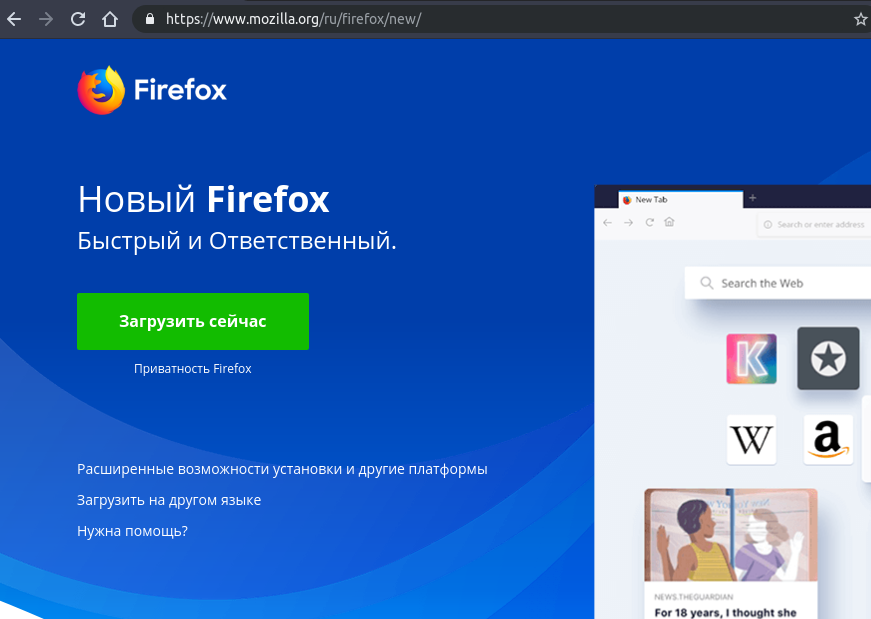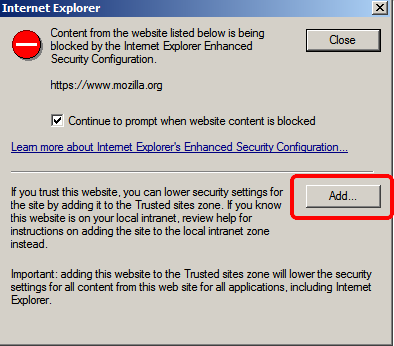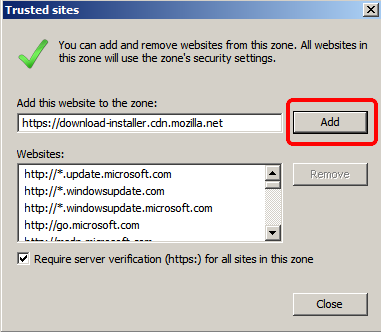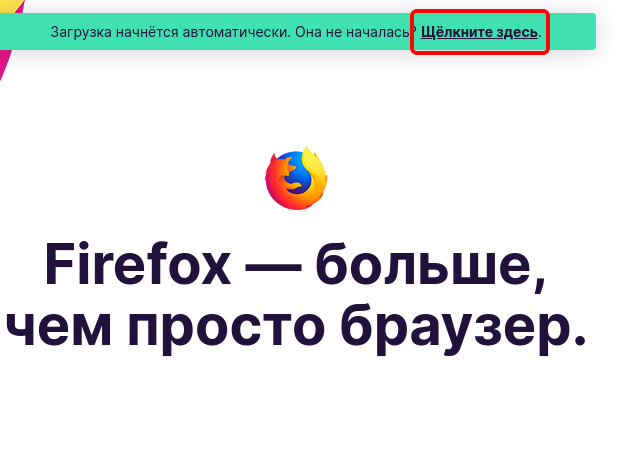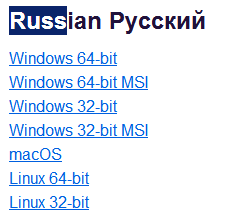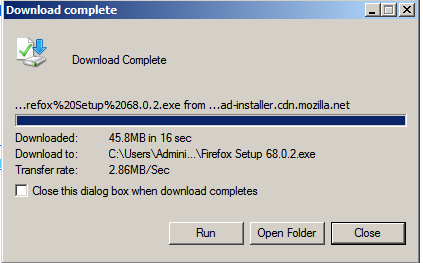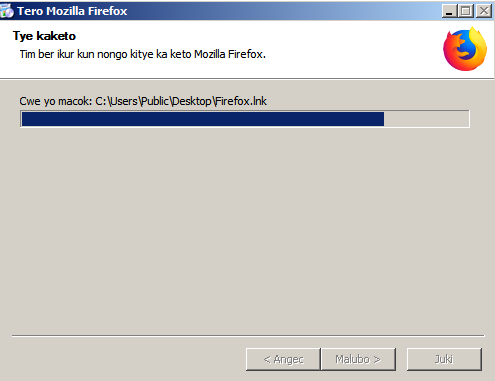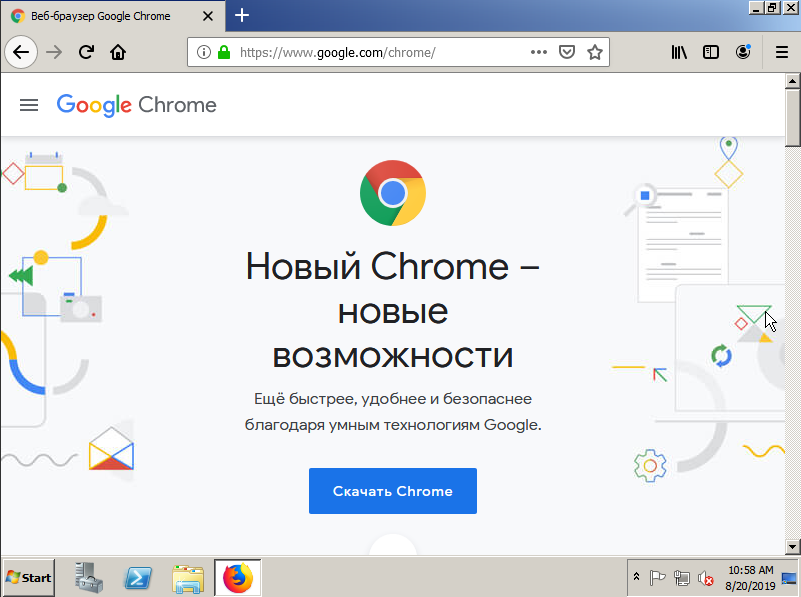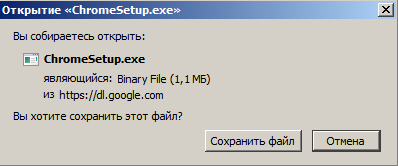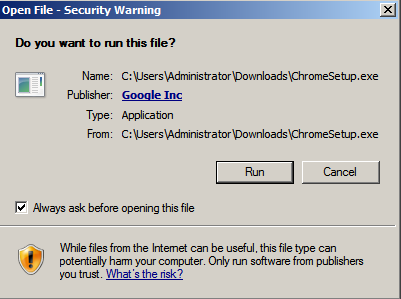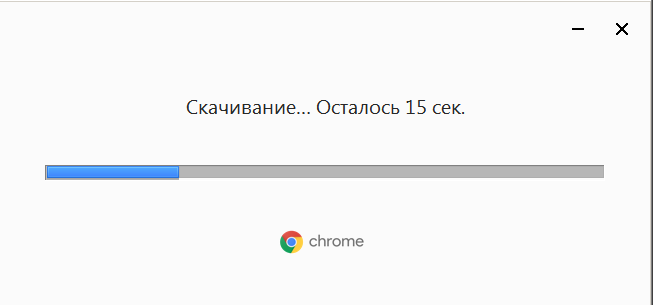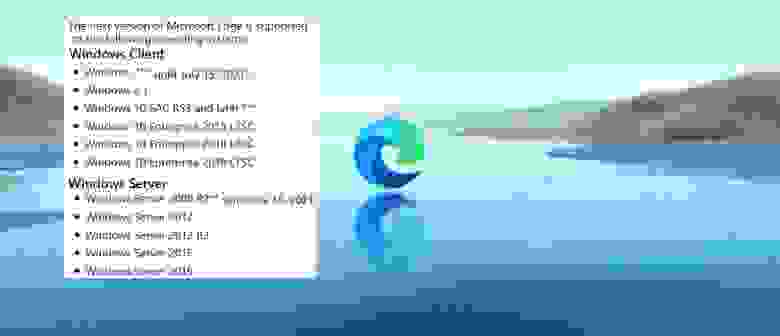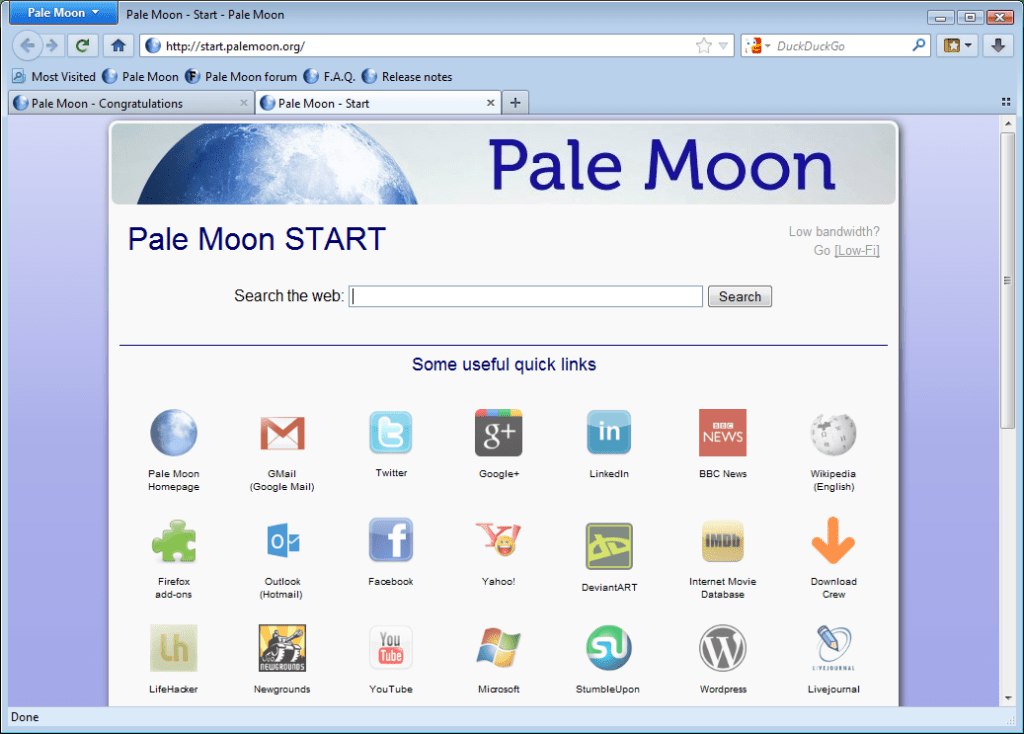В данной статье, рассмотрим как установить браузеры Chrome и Firefox на Windows Server (на примере Windows Server 2008).
Для начала установите Windows Server 2008. С этим проблем возникнуть не должно, в случае, если вы заказали VDS с Windows Server у компании Friendhosting LTD, то система установится автоматически, а если же вы хотите установить самостоятельно, вручную, то используйте данную инструкцию по установке Windows Server из собственного iso.
После того как система Windows Server 2008 уже установлена, может возникнуть вопрос, как всё-таки установить на неё современный браузер, потому что Internet Explorer 8 уже морально устарел и не поддерживает работу большинства современных сайтов, а если и поддерживает, то возникает масса неудобств с некорректным отображением контента. Даже если сразу попытаться установить Chrome, используя для получения загрузчика Internet Explorer, то из этого может ничего не получиться, потому что может не работать кнопка загрузки для получения установщика и установка завершится, так и не начавшись.
Есть разные варианты, как это можно обойти. Например, загрузить full package Chrome для оффлайн установки, скачать portable версию Chrome и работать с ней, попытаться скопировать Chrome с компьютера, на котором он уже установлен и запустить его на рабочей системе Windows Server 2008. Но все эти варианты ненадежны и могут появиться ошибки в процессе их реализации. Ниже опишем ещё один проверенный вариант.
Установка Firefox на Windows Server
Для установки браузера на ваш сервер, нужно перейти на страницу Firefox и выполнить загрузку установочного файла.
При переходе на сайт https://www.mozilla.org, при помощи браузера Internet Explorer, может появиться сообщение о том, что контент на данном сайте может быть небезопасным для этого и последующих появлений таких предупреждений, добавляем в доверенные при помощи кнопки Add…:
После нажатия кнопки “Загрузить сейчас”, автоматическая загрузка может не произойти, поэтому нужно нажать “Щелкните здесь”, чтобы перейти к загрузке установщика в ручном режиме.
Переходите на страницу, с выбором языка, для установщика:
Скачиваем нужный файл, в нашем случае это Windows 64-bit и выполняем установку браузера Firefox.
С установкой проблем возникнуть не должно.
Готово, браузер Firefox на Windows 2008 установлен.
Установка Chrome на Windows Server
Установим Chrome используя в качестве основного браузера Firefox. Всё делается по стандартной схеме, перейдите на сайт Chrome и нажмите “Скачать Chrome”.
И выполняем загрузку, а затем установку.
Вот и всё, у нас установлено два современных браузера, без которых сейчас сложно представить себе работу с сайтами.
Этот сайт использует файлы cookie, систему Google Analytics для сбора статистики о посетителях сайта, а также для сбора данных, таких как ваш IP и геолокация. Подробнее о нашей политике обработки персональных данных. Продолжая использовать текущий веб-сайт, Вы автоматически соглашаетесь с использованием описанных технологий.
- Remove From My Forums

какой браузер лучше для терминального сервера

-
Общие обсуждения
-
система 2008r2, используют пользователи google chrome для сервера, но почти каждый день вываливатся ошибка shockwave,
на какой браузер сменить хром, желательно с администрированием через групповые политики? и как избежать ошибок связанных с Adobe
Flash Player(п.с. отключение Adobe Flash Player не вариант)
Все ответы
-
Наверно вы из этой темы пришли: https://social.technet.microsoft.com/Forums/ru-RU/06c0fafa-00ce-45c7-b35f-fc0df1ab6a9d/-?forum=ws2008r2ru
Я думаю для вашего случая очевидный враиант — Internet Explorer. Через групповые политики управляется замечательно, на форумах в случае проблем вы всегда сможете найти больше помощи, ведь IE — это встроенное в windows
решение. Да и в конце концов сможете получить официальную поддержку от Microsoft.Также скажите на чем примерно вылезает ошибка? может быть вы используете какой-то кривой сайт с флеш-контентом и он крашит ваш плеер?
-
В основном все пользуют yandex и mail, вылазиет эта ошибка на открытие любого сайта, после перезагрузки серва все работает нормально, но каждый раз перезагружать сервер ни есть хорошо.
а IE использовать пользователи не хотят, выглядит не очень и тд и тп.
-
У меня на терминале стоит хром. Проблем нет. То есть вообще нет. Сервер может и месяц не перезагружаться.
Может просто какие-то локальные сложности? Тем более, если проблемы на обычных новостных сайтах.
-
еще вот что заметил, утром открыл хром и забыл про него, у всех кто закрывал и открывал хром сыпиться эта ошибка, у меня все нормально, перезапустил хром и такая же ошибка вышла.
тобишь он обновляется или еще что то происходит за ден работы
-
Изменено
IlyaBratskiy
20 мая 2016 г. 9:27
-
Изменено
-
отключите в таком случае службы автоматического обновления хрома. Скажите, а обновления системы вы ставите регулярно?
-
У меня на терминале стоит хром. Проблем нет. То есть вообще нет. Сервер может и месяц не перезагружаться.
Может просто какие-то локальные сложности? Тем более, если проблемы на обычных новостных сайтах.
например? куда смотреть?
-
отключите в таком случае службы автоматического обновления хрома. Скажите, а обновления системы вы ставите регулярно?
0
обновления системы ставятся регулярно. службы и в планировщике все отключил, не знаю уже куда копать
Безопасный Яндекс Браузер для компаний любого масштаба
Работает на Windows, macOS и Linux. Поддерживает российские ОС и электронные подписи КриптоПро. С выделенной техподдержкой.
Защищает данные сотрудников и компании
Фильтрует трафик по белым и чёрным спискам, защищает от вредоносных программ, фишинга и кражи паролей — а также блокирует трекеры, чтобы сторонние сайты не отслеживали действия пользователей.
Благодаря полному отключению сбора статистики данные компании будут надёжно защищены.
Установить просто и быстро
Браузер можно централизованно установить сразу на тысячах компьютеров — на Windows (через msi-пакеты), macOS и Linux.
Легко настроить
под потребности отделов
Поддерживает более 100 групповых политик, поэтому настроить Браузер на всю компанию так же просто, как и на отдел.
Так вы сможете предоставить разные доступы к сетевым ресурсам для разработчиков и бухгалтерии или задать одинаковую стартовую страницу для всех.
С персональной техподдержкой
Вы всегда можете связаться со службой поддержки в чате или по электронной почте, а также договориться со специалистами о видеовстрече. Они отвечают по будням в течение часа.
Браузер приспособлен к инфраструктуре больших и малых организаций. Полноценно работает в закрытых сетевых контурах.
Поддерживает шифрование
TLS по ГОСТ
Поддерживает
сертификаты НУЦ
Поддерживает электронные
подписи КриптоПро
Работает
на российских ОС
Входит в реестр
российского ПО
Повышает продуктивность
Возможность просматривать документы MS Office и OpenOffice, поддержка PDF, EPUB и других форматов
Группировка вкладок, которыми можно делиться с коллегами
Возможность выносить видео в отдельное окно
Автоперевод сайтов, текстов и картинок
Встроенный редактор скриншотов
Нейросетевой перевод видео
Или установите обе: например, расширенную для одного отдела,
а бесплатную — для другого
Стандартные настройки безопасности
Общая линия поддержки
Усиленная защита: блокировка трекеров, защита от отслеживания действий и сбора статистики сторонними сайтами
Выделенная поддержка для повышения скорости ответа и решения проблем с SLA
Индивидуальный подход к стоимости лицензий для крупных компаний
Сравнение версий Браузера
Время на прочтение
3 мин
Количество просмотров 3.8K
10 апреля 2020 года Microsoft подтвердила, что будет выпускать необходимые обновления и поддерживать новые версии браузера Edge для Windows 7 и Windows Server 2008 R2 до 15 июля 2021 года.
«Мы будем продолжать поддерживать выпуск новых версий Microsoft Edge для Windows 7 и Windows Server 2008 R2 до 15 июля 2021 года, хотя с начала 2020 года эти операционные системы больше не поддерживаются нашими специалистами. Microsoft настоятельно рекомендует своим пользователям перейти на современную и оперативно поддерживаемую операционную систему, такую как Windows 10. Даже если сейчас обновленная версия браузера Microsoft Edge помогает вам работать в Интернете, ваш компьютер с Windows 7 подвержен угрозам безопасности. Тем более, чтобы полноценно использовать режим IE в Microsoft Edge, пользователям необходимо быть участниками программы расширенных обновлений безопасности (Extended Security Updates program — ESU). Только в этом случае они будут получать все необходимые обновления безопасности для Windows 7, в том числе для полноценной защиты функционала Internet Explorer», — заявила Microsoft.
Режим IE в Microsoft Edge упрощает использование всех нужных организации сайтов в одном браузере. В нем используется интегрированный модуль Chromium для современных сайтов и модуль Trident MSHTML из Internet Explorer 11 (IE11) для устаревших сайтов.
Таким образом, Microsoft с одной стороны будет выпускать новые версии Microsoft Edge для Windows 7, но с другой стороны предупреждает, что без подключения к платной программе ESU, работа в браузере Edge в режима IE может быть небезопасна. Кроме того, Microsoft предупреждает, что в скором времени режим IE в браузере Edge может перестать полноценно работать или даже быть отключен, если не получать обновления по программе ESU.
15 января 2020 года стабильная версия браузера Microsoft Edge на базе Chromium стала доступна для скачивания для пользователей Windows, macOS, iOS и Android. Браузер поддерживает 90 языков, включая русский. Тогда Microsoft заявила, что новый Edge «является единственным браузером, оптимизированным для Windows 10». Вдобавок компания опубликовала исходный код некоторых компонентов браузера (в фильтре набрать: microsoft edge).
14 января 2020 года закончился период расширенной поддержки операционной системы Windows 7. Компьютеры под ее управлением продолжат работать, но производитель операционки не гарантирует их безопасность. Обычным пользователям Microsoft советует купить новый компьютер или ноутбук с Windows 10 вместо своего устаревшего устройства с Windows 7.
Microsoft будет до 10 января 2023 года платно поддерживать Windows 7 для участников программы расширенных обновлений безопасности (Extended Security Updates program — ESU). Это предприятия малого и среднего бизнеса и компании, которые дополнительно приобрели расширенные обновления безопасности и дополнительную техническую поддержку в Microsoft в рамках программ корпоративного лицензирования. Стоимость такой поддержки от $25 до $200 за одну рабочую станцию в год в зависимости от версии ОС — Enterprise или Pro.
6 февраля 2020 года Microsoft выпустила последнее-последнее бесплатное обновление для Windows 7 и Windows Server 2008 R2 — KB4539602. Это обновление исправляло только одну ошибку в настройках рабочего стола, которая появилась у пользователей после установки предыдущего последнего обновления для Windows 7 — KB4534310.
Однако, Microsoft продолжает поддерживать старые версии своих разработок как минимум в плоскости безопасности, в данном случае это относится к IE9 и Windows 7. Компания в середине февраля 2020 года выпустила патчи для всех пользовательских версий ОС Windows 7/8.1/10, а также для серверных версий Windows Server 2008/2012/2016. Эти обновления безопасности закрывают критическую уязвимость CVE-2020-0674, обнаруженную ранее в Javascript-движке браузеров Internet Explorer 9 и Internet Explorer 11, изменяя механизм работы обработчика сценариев объектов в памяти.
20 марта 2020 года Microsoft объявила в своем блоге, что компания приостанавливает разработку стабильной версии нового браузера Edge под номером 81, в связи со сложными текущими проблемами у сотрудников и возникшими «глобальными обстоятельствами» из-за эпидемии коронавируса.
В начале апреля 2020 года в тройке самых популярных браузеров, используемых пользователями на ПК, произошло новое изменение — Microsoft Edge стал вторым по популярности браузером в мире. Спустя четыре года новый браузер от Microsoft смог обойти в этом рейтинге Firefox. Рост использования браузера Microsoft Edge объясняется тем, что в настоящее время пользователи по всему миру начали активно использовать дома, работая удаленно, еще больше ПК с Windows 10. В марте 2020 года компания Microsoft официально сообщила, что ОС Windows 10 теперь установлена на один млрд персональных компьютеров, согласно информации компании о количестве активных устройств (ноутбуков, ПК и планшетов) с этой ОС на март 2020 года.
-
Важные обновления каждые 4 недели
В канале Beta представлена наиболее стабильная предварительная версия Microsoft Edge. Каждые 4 недели выпускаются важные обновления. Каждый выпуск включает наработки и улучшения из сборок Dev и Canary.
-
Обновляется еженедельно
Наши сборки для разработчиков наилучшим образом представляют улучшения, внесенные на последнюю неделю. Они были протестированы командой разработчиков Microsoft Edge и обычно работают стабильнее, чем сборки Canary.
-
Обновляется ежедневно
Хотите увидеть, над чем мы работали вчера? Версия Canary автоматически выпускается практически каждый вечер, чтобы вы могли следить за ходом нашей работы.
Insider Channels для Android
Insider Channels для iOS
Вы на странице Программы предварительной оценки Microsoft Edge, где можно скачать предварительные сборки браузера Microsoft Edge. Чтобы скачать браузер Microsoft Edge и узнать о нем больше, посетите страницу microsoft.com/edge.
Другие платформы
Каналы Microsoft Edge Insider Channels доступны во всех поддерживаемых версиях Windows и Windows Server, а также в macOS.
-
macOS
Скачать
-
Windows 10 / 11
Скачать
-
Windows 8 / 8.1
Скачать
Windows 7
Скачать
-
Windows Server
(2016 и выше)
Скачать
HoloLens 2
Скачать
Linux (.deb)
Debian / Ubuntu
Скачать
Linux (.rpm)
Fedora / openSUSE
Скачать
-
iOS
Скачать
-
Android
Скачать
Overview
In case you didn’t know, if you install Google Chrome by downloading and installing from http://www.google.com/chrome, Chrome will install itself to the AppData folder for ONLY the user that installed the folder. The install directory is located at:
- For Windows Vista/Windows 7 – C:Users%username%AppDataLocalGoogleChrome
- For Windows XP – C:Documents and Settings%username%Local SettingsApplication DataGoogleChrome
For Window’s Server 2003 if an individual user wants Google Chrome, they can simply go to http://www.google.com/chrome and install Chrome. However, that option no longer works for Window’s Server 2008 without prompting for an administrator password (at least that’s the case with the multiple terminal servers that I’ve tried).
So let’s say you want to install Google Chrome on a terminal server for every user so you no longer have to worry about prompting for an administrator password. How would you go about this? In older versions of Google Chrome and in Windows Server 2003, you could copy and app data folder from the user and dump it in the all users folder and create a shortcut to the executable file. However, this no longer works in Windows Server 2008 nor does it work with the newer versions of Google Chrome and Windows Server 2003.
Fortunately, there is a way to install Google Chrome on a server, both 2003 and 2008 for all users. In the past, Google used to allow you to use Google Pack from http://pack.google.com, however this Google Pack was discontinued in October 2011. Instead, Google created a ‘alternative’ installer located at http://www.google.com/support/chrome/bin/answer.py?answer=126299 which will install for all users on the computer.
Step by Step Instructions for Windows Server 2003, 2008, and 2012:
- Log on as an administrator
- Uninstall any previous versions of Google Chrome Web Browser for the administrator account you logged on to
- Go to http://www.google.com/support/chrome/bin/answer.py?answer=126299
- Select “Alternate Installer for All User Accounts >>”
- Install the program by saving then running or simply running the .exe (Note: Although Chrome will work for all users by running the .exe, you should install programs via the “Install Application on Remote Desktop” in Control Panel on a 2008 machine)
- Done! The program should initiate on its own and be installed for every user.
Archived Instructions as of Oct. 2011:
Windows Server 2008
- Log on as an administrator
- Uninstall any previous versions of Google Chrome Web Browser
- Go to http://pack.google.com
- Select Google Chrome Web Browser
- Install (folder will be placed in Program Files) and a shortcut should be placed on the desktop for every user.
Windows Server 2003
As of July 2011, users could use the ‘Alternative Google Pack’ with the same instructions as the Windows Server 2008 to install Chrome for all users.
Before Google Pack, a few known methods of bypassing the install existed which stopped working in April of 2011:
- Copy and pasting Administrator Local SettingsApplication DataGoogle folder to the same location for All Users profile or the any %username% account and opening up the Google.exe file from either location to the specific user.
- Copying a shortcut from the Google.exe from a working account (Administrator or non-administrator) to the All UsersDesktop and/or %username%Desktop folder.
- Copying and pasting a working copy of Program FileGoogle from Windows Server 2008 to Program FilesGoogle for Windows Server 2003 and creating a shortcut to Google.exe.
Source Used: http://www.buchatech.com/2010/02/install-google-chrome-in-program-files/ Accessed April 20, 2010
В данной статье, рассмотрим как установить браузеры Chrome и Firefox на Windows Server (на примере Windows Server 2008).
Для начала установите Windows Server 2008. С этим проблем возникнуть не должно, в случае, если вы заказали VDS с Windows Server у компании Friendhosting LTD, то система установится автоматически, а если же вы хотите установить самостоятельно, вручную, то используйте данную инструкцию по установке Windows Server из собственного iso.
После того как система Windows Server 2008 уже установлена, может возникнуть вопрос, как всё-таки установить на неё современный браузер, потому что Internet Explorer 8 уже морально устарел и не поддерживает работу большинства современных сайтов, а если и поддерживает, то возникает масса неудобств с некорректным отображением контента. Даже если сразу попытаться установить Chrome, используя для получения загрузчика Internet Explorer, то из этого может ничего не получиться, потому что может не работать кнопка загрузки для получения установщика и установка завершится, так и не начавшись.
Есть разные варианты, как это можно обойти. Например, загрузить full package Chrome для оффлайн установки, скачать portable версию Chrome и работать с ней, попытаться скопировать Chrome с компьютера, на котором он уже установлен и запустить его на рабочей системе Windows Server 2008. Но все эти варианты ненадежны и могут появиться ошибки в процессе их реализации. Ниже опишем ещё один проверенный вариант.
Установка Firefox на Windows Server
Для установки браузера на ваш сервер, нужно перейти на страницу Firefox и выполнить загрузку установочного файла.
При переходе на сайт https://www.mozilla.org, при помощи браузера Internet Explorer, может появиться сообщение о том, что контент на данном сайте может быть небезопасным для этого и последующих появлений таких предупреждений, добавляем в доверенные при помощи кнопки Add…:
После нажатия кнопки “Загрузить сейчас”, автоматическая загрузка может не произойти, поэтому нужно нажать “Щелкните здесь”, чтобы перейти к загрузке установщика в ручном режиме.
Переходите на страницу, с выбором языка, для установщика:
Скачиваем нужный файл, в нашем случае это Windows 64-bit и выполняем установку браузера Firefox.
С установкой проблем возникнуть не должно.
Готово, браузер Firefox на Windows 2008 установлен.
Установка Chrome на Windows Server
Установим Chrome используя в качестве основного браузера Firefox. Всё делается по стандартной схеме, перейдите на сайт Chrome и нажмите “Скачать Chrome”.
И выполняем загрузку, а затем установку.
Вот и всё, у нас установлено два современных браузера, без которых сейчас сложно представить себе работу с сайтами.
Этот сайт использует файлы cookie, систему Google Analytics для сбора статистики о посетителях сайта, а также для сбора данных, таких как ваш IP и геолокация. Подробнее о нашей политике обработки персональных данных. Продолжая использовать текущий веб-сайт, Вы автоматически соглашаетесь с использованием описанных технологий.
В данной статье, рассмотрим как установить браузеры Chrome и Firefox на Windows Server (на примере Windows Server 2008).
Для начала установите Windows Server 2008. С этим проблем возникнуть не должно, в случае, если вы заказали VDS с Windows Server у компании Friendhosting LTD, то система установится автоматически, а если же вы хотите установить самостоятельно, вручную, то используйте данную инструкцию по установке Windows Server из собственного iso.
После того как система Windows Server 2008 уже установлена, может возникнуть вопрос, как всё-таки установить на неё современный браузер, потому что Internet Explorer 8 уже морально устарел и не поддерживает работу большинства современных сайтов, а если и поддерживает, то возникает масса неудобств с некорректным отображением контента. Даже если сразу попытаться установить Chrome, используя для получения загрузчика Internet Explorer, то из этого может ничего не получиться, потому что может не работать кнопка загрузки для получения установщика и установка завершится, так и не начавшись.
Есть разные варианты, как это можно обойти. Например, загрузить full package Chrome для оффлайн установки, скачать portable версию Chrome и работать с ней, попытаться скопировать Chrome с компьютера, на котором он уже установлен и запустить его на рабочей системе Windows Server 2008. Но все эти варианты ненадежны и могут появиться ошибки в процессе их реализации. Ниже опишем ещё один проверенный вариант.
Установка Firefox на Windows Server
Для установки браузера на ваш сервер, нужно перейти на страницу Firefox и выполнить загрузку установочного файла.
При переходе на сайт https://www.mozilla.org, при помощи браузера Internet Explorer, может появиться сообщение о том, что контент на данном сайте может быть небезопасным для этого и последующих появлений таких предупреждений, добавляем в доверенные при помощи кнопки Add…:
После нажатия кнопки “Загрузить сейчас”, автоматическая загрузка может не произойти, поэтому нужно нажать “Щелкните здесь”, чтобы перейти к загрузке установщика в ручном режиме.
Переходите на страницу, с выбором языка, для установщика:
Скачиваем нужный файл, в нашем случае это Windows 64-bit и выполняем установку браузера Firefox.
С установкой проблем возникнуть не должно.
Готово, браузер Firefox на Windows 2008 установлен.
Установка Chrome на Windows Server
Установим Chrome используя в качестве основного браузера Firefox. Всё делается по стандартной схеме, перейдите на сайт Chrome и нажмите “Скачать Chrome”.
И выполняем загрузку, а затем установку.
Вот и всё, у нас установлено два современных браузера, без которых сейчас сложно представить себе работу с сайтами.
Этот сайт использует файлы cookie, систему Google Analytics для сбора статистики о посетителях сайта, а также для сбора данных, таких как ваш IP и геолокация. Подробнее о нашей политике обработки персональных данных. Продолжая использовать текущий веб-сайт, Вы автоматически соглашаетесь с использованием описанных технологий.
10 апреля 2020 года Microsoft подтвердила, что будет выпускать необходимые обновления и поддерживать новые версии браузера Edge для Windows 7 и Windows Server 2008 R2 до 15 июля 2021 года.
«Мы будем продолжать поддерживать выпуск новых версий Microsoft Edge для Windows 7 и Windows Server 2008 R2 до 15 июля 2021 года, хотя с начала 2020 года эти операционные системы больше не поддерживаются нашими специалистами. Microsoft настоятельно рекомендует своим пользователям перейти на современную и оперативно поддерживаемую операционную систему, такую как Windows 10. Даже если сейчас обновленная версия браузера Microsoft Edge помогает вам работать в Интернете, ваш компьютер с Windows 7 подвержен угрозам безопасности. Тем более, чтобы полноценно использовать режим IE в Microsoft Edge, пользователям необходимо быть участниками программы расширенных обновлений безопасности (Extended Security Updates program — ESU). Только в этом случае они будут получать все необходимые обновления безопасности для Windows 7, в том числе для полноценной защиты функционала Internet Explorer», — заявила Microsoft.
Режим IE в Microsoft Edge упрощает использование всех нужных организации сайтов в одном браузере. В нем используется интегрированный модуль Chromium для современных сайтов и модуль Trident MSHTML из Internet Explorer 11 (IE11) для устаревших сайтов.
Таким образом, Microsoft с одной стороны будет выпускать новые версии Microsoft Edge для Windows 7, но с другой стороны предупреждает, что без подключения к платной программе ESU, работа в браузере Edge в режима IE может быть небезопасна. Кроме того, Microsoft предупреждает, что в скором времени режим IE в браузере Edge может перестать полноценно работать или даже быть отключен, если не получать обновления по программе ESU.
15 января 2020 года стабильная версия браузера Microsoft Edge на базе Chromium стала доступна для скачивания для пользователей Windows, macOS, iOS и Android. Браузер поддерживает 90 языков, включая русский. Тогда Microsoft заявила, что новый Edge «является единственным браузером, оптимизированным для Windows 10». Вдобавок компания опубликовала исходный код некоторых компонентов браузера (в фильтре набрать: microsoft edge).
14 января 2020 года закончился период расширенной поддержки операционной системы Windows 7. Компьютеры под ее управлением продолжат работать, но производитель операционки не гарантирует их безопасность. Обычным пользователям Microsoft советует купить новый компьютер или ноутбук с Windows 10 вместо своего устаревшего устройства с Windows 7.
Microsoft будет до 10 января 2023 года платно поддерживать Windows 7 для участников программы расширенных обновлений безопасности (Extended Security Updates program — ESU). Это предприятия малого и среднего бизнеса и компании, которые дополнительно приобрели расширенные обновления безопасности и дополнительную техническую поддержку в Microsoft в рамках программ корпоративного лицензирования. Стоимость такой поддержки от $25 до $200 за одну рабочую станцию в год в зависимости от версии ОС — Enterprise или Pro.
6 февраля 2020 года Microsoft выпустила последнее-последнее бесплатное обновление для Windows 7 и Windows Server 2008 R2 — KB4539602. Это обновление исправляло только одну ошибку в настройках рабочего стола, которая появилась у пользователей после установки предыдущего последнего обновления для Windows 7 — KB4534310.
Однако, Microsoft продолжает поддерживать старые версии своих разработок как минимум в плоскости безопасности, в данном случае это относится к IE9 и Windows 7. Компания в середине февраля 2020 года выпустила патчи для всех пользовательских версий ОС Windows 7/8.1/10, а также для серверных версий Windows Server 2008/2012/2016. Эти обновления безопасности закрывают критическую уязвимость CVE-2020-0674, обнаруженную ранее в Javascript-движке браузеров Internet Explorer 9 и Internet Explorer 11, изменяя механизм работы обработчика сценариев объектов в памяти.
20 марта 2020 года Microsoft объявила в своем блоге, что компания приостанавливает разработку стабильной версии нового браузера Edge под номером 81, в связи со сложными текущими проблемами у сотрудников и возникшими «глобальными обстоятельствами» из-за эпидемии коронавируса.
В начале апреля 2020 года в тройке самых популярных браузеров, используемых пользователями на ПК, произошло новое изменение — Microsoft Edge стал вторым по популярности браузером в мире. Спустя четыре года новый браузер от Microsoft смог обойти в этом рейтинге Firefox. Рост использования браузера Microsoft Edge объясняется тем, что в настоящее время пользователи по всему миру начали активно использовать дома, работая удаленно, еще больше ПК с Windows 10. В марте 2020 года компания Microsoft официально сообщила, что ОС Windows 10 теперь установлена на один млрд персональных компьютеров, согласно информации компании о количестве активных устройств (ноутбуков, ПК и планшетов) с этой ОС на март 2020 года.
- Remove From My Forums

какой браузер лучше для терминального сервера

-
Общие обсуждения
-
система 2008r2, используют пользователи google chrome для сервера, но почти каждый день вываливатся ошибка shockwave,
на какой браузер сменить хром, желательно с администрированием через групповые политики? и как избежать ошибок связанных с Adobe
Flash Player(п.с. отключение Adobe Flash Player не вариант)
Все ответы
-
Наверно вы из этой темы пришли: https://social.technet.microsoft.com/Forums/ru-RU/06c0fafa-00ce-45c7-b35f-fc0df1ab6a9d/-?forum=ws2008r2ru
Я думаю для вашего случая очевидный враиант — Internet Explorer. Через групповые политики управляется замечательно, на форумах в случае проблем вы всегда сможете найти больше помощи, ведь IE — это встроенное в windows
решение. Да и в конце концов сможете получить официальную поддержку от Microsoft.Также скажите на чем примерно вылезает ошибка? может быть вы используете какой-то кривой сайт с флеш-контентом и он крашит ваш плеер?
-
В основном все пользуют yandex и mail, вылазиет эта ошибка на открытие любого сайта, после перезагрузки серва все работает нормально, но каждый раз перезагружать сервер ни есть хорошо.
а IE использовать пользователи не хотят, выглядит не очень и тд и тп.
-
У меня на терминале стоит хром. Проблем нет. То есть вообще нет. Сервер может и месяц не перезагружаться.
Может просто какие-то локальные сложности? Тем более, если проблемы на обычных новостных сайтах.
-
еще вот что заметил, утром открыл хром и забыл про него, у всех кто закрывал и открывал хром сыпиться эта ошибка, у меня все нормально, перезапустил хром и такая же ошибка вышла.
тобишь он обновляется или еще что то происходит за ден работы
-
Изменено
IlyaBratskiy
20 мая 2016 г. 9:27
-
Изменено
-
отключите в таком случае службы автоматического обновления хрома. Скажите, а обновления системы вы ставите регулярно?
-
У меня на терминале стоит хром. Проблем нет. То есть вообще нет. Сервер может и месяц не перезагружаться.
Может просто какие-то локальные сложности? Тем более, если проблемы на обычных новостных сайтах.
например? куда смотреть?
-
отключите в таком случае службы автоматического обновления хрома. Скажите, а обновления системы вы ставите регулярно?
0
обновления системы ставятся регулярно. службы и в планировщике все отключил, не знаю уже куда копать
Какой браузер установить на старый ПК?

Браузер, или веб-обозреватель — прикладное программное обеспечение для просмотра веб-страниц, содержания веб-документов, компьютерных файлов и их каталогов; управления веб-приложениями; а также для решения других задач.
Начнём с самых распространённых браузеров. Дело в том, что Google Chrome, Opera и Mozilla Firefox отказались от поддержки Windows XP и Vista. То есть, последние версии этих браузеров на устаревших ноутбуках и ПК даже установить не получится. А даже если и получится – на старых ПК не хватит объёма оперативной памяти для нормальной работы этих браузеров. Вариант с использованием более старых версий – не лучшее решение. Web-стандарты не стоят на месте, а это значит, что используя старые версии браузеров мы увидим искажённое отображение современных web-сайтов. А то и вовсе не увидим отдельных элементов интернет-страниц.
Тем не менее, выбор всё равно есть. Сегодня я расскажу Вам о четырёх современных браузерах, которые будут отлично работать на старых ПК и ноутбуках, с успехом справляясь со всеми стандартными задачами.
K-Meleon
K-Meleon существует уже более десяти лет. Это браузер Mozilla, который включает в себя движок Gecko от Firefox. Дизайн пользовательского интерфейса браузера очень похож на аналогичный обычного Firefox. Как и Firefox, K-Meleon имеет широкие возможности по настройке панели инструментов, меню, горячих клавиш.
Хотя Вы и не сможете добавлять расширения от Firefox в K-Meleon, у этого браузера всё ещё есть множество удобных плагинов.
K-Meleon также является самым быстрым браузером, который способен работать даже в Windows 95, не говоря уже об XP, Vista и других операционных системах.
Из минусов: K-Meleon очень редко обновляется. Последняя на момент создания этой статьи стабильная версия браузера – 75.1, выпущена в 2015 году. Присутствует русскоязычная локализация.
Скачать K-Meleon с официального сайта. Обратите внимание на заголовок “Latest Stable Release” – выберите одну из версий: Download installer, которая требует установки, или portable, которая установки не требует.
Midori
Создатели Midori разработали браузер как альтернативу более «раздутым» продуктам программного обеспечения. В то время, как другие браузеры всё время увеличиваются в размерах, Midori остаётся минималистичным – браузер «весит» всего лишь 37.7 мегабайт. А так как старые ПК обычно не обладают вместительным жёстким диском, этот фактор может стать ключевым при выборе браузера.
Не смотря на малый размер, Midori отлично работает со всеми новейшими веб-технологиями, включая HTML 5 и CSS 3.
Midori был разработан на базе движка webkit, который причисляет его к тому же семейству, к которому относится Chrome. Браузер не имеет репозитория расширений, но в нём доступны несколько настроек, с помощью которых Вы можете подогнать Midori под свои нужды.
Midori имеет как установочную версию, так и portable, которую можно использовать без установки на ПК, к примеру с флешки или CD/DVD диска.
Скачать Midori с официального сайта. Выберите одну из версий: installer, которая требует установки, или portable, которая установки не требует.
Pale Moon
Pale Moon – этот браузер является продуктом ответвления от исходного кода Firefox. По сути, это урезанная версия Firefox, которая работает в Windows XP и Vista. Для Pale Moon требуется всего 256 мегабайт свободной памяти и она оптимизирована для современных процессоров. Этот браузер эффективно использует системные ресурсы, что позволяет ему работать на старых ПК и ноутбуках с завидной быстротой.
Pale Moon имеет очень похожий на старые версии Firefox дизайн интерфейса. Многие расширения, которые доступны для Firefox, будут совместимы и с Pale Moon. Кроме того, этот браузер имеет и собственные эксклюзивные дополнения. В браузере также доступны настройки многих параметров вкладок, содержимого страницы и т. д., как и в Firefox.
Update статьи от 21.12.2018. Как правильно заметил один из читателей моего блога, после недавнего обновления браузер Pale Moon стал более требователен к ресурсам компьютера. Теперь системные требования таковы:
— Windows 7/8/10/Server 2008 R2 или более поздняя версия;
— 1 Гб оперативной памяти;
— не менее 200 Мб свободного дискового пространства.
Скачать Pale Moon с официального сайта. Наведите курсор на меню “Download”, затем “Pale Moon” и выберите одну из доступных версий браузера.
Maxthon 5
Четвёртый и последний на сегодня браузер, который я хочу Вам показать, это Maxthon 5. Это перспективное программное обеспечение, которое продолжает активно развиваться. Системные требования браузера очень скромны: процессор 1 ГГц, 512 мегабайт оперативной памяти и 64 мегабайта на жёстком диске.
Maxthon 5 совместим с Windows 2000, XP, Vista и более новыми операционными системами. Браузер включает в себя некоторые инструменты и опции, которых Вы не найдёте в более увесистых «братьях».
Maxthon 5 имеет широкие возможности синхронизации и резервного копирования облаков, что позволяет легко синхронизировать все данные между разными устройствами. К слову, браузер Maxthon 5 можно также установить на Android и iOS.
Скачать Maxthon 5 с официального сайта. Ищите большую кнопку “Download” и выбирайте подходящую под Ваше устройство версию.
На этом я завершаю статью. Если статья Вам помогла – буду рад видеть Ваш отзыв в комментариях к ней. Напишите, к примеру, какой браузер Вы в итоге выбрали и почему.
Избавляем ПК от браузера Amigo и прочего мусора, руководствуясь статьёй Удаляем нежелательные программы с ПК.
4 апреля 2018
by Александр ЧерноV. Запись опубликована в рубрике Компьютеры и интернет.
- Remove From My Forums

Set up IE as default browser — windows server 2008 **help needed**

-
Question
-
I read a few posts that it’s not possible to have IE as a default browser through group policy.is there any work around?
windows server 2008 R2
client OS: windows 7
-
Edited by
exchange2010-User
Tuesday, December 15, 2015 3:06 PM
-
Edited by
All replies
-
-
Proposed as answer by
Pavel yannara Mirochnitchenko
Tuesday, December 8, 2015 9:37 PM -
Edited by
Pavel yannara Mirochnitchenko
Tuesday, December 8, 2015 9:39 PM
-
Proposed as answer by
-
-
Proposed as answer by
Ethan HuaMicrosoft contingent staff
Thursday, December 10, 2015 1:48 AM
-
Proposed as answer by
-
thats a windows 10 and for OS deployment which it doesnt apply to my situation here.
-
it doesn’t work the link you gave me, i dont see the entry labeled «Internet Explorer Maintenance» and select «Preference Mode.» in my windows 2008 domain controller
-
i dont see Windows ComponentsFile ExplorerSet a default associations configuration file
in my group policy management editor
-
it doesn’t work the link you gave me, i dont see the entry labeled «Internet Explorer Maintenance» and select «Preference Mode.» in my windows 2008 domain controller
Regards,
Ethan Hua
Please remember to mark the replies as answers if they help, and unmark the answers if they provide no help. If you have feedback for TechNet Support, contact
tnmff@microsoft.com-
Edited by
Ethan HuaMicrosoft contingent staff
Thursday, December 10, 2015 1:47 AM
-
Edited by
-
i dont see Windows ComponentsFile ExplorerSet a default associations configuration file
in my group policy management editor
It’s a new introduced Group Policy setting since Windows 8, that’s why you don’t see it on your Group Policy Editor from Windows Server 2008 R2.
Regards,
Ethan Hua
Please remember to mark the replies as answers if they help, and unmark the answers if they provide no help. If you have feedback for TechNet Support, contact
tnmff@microsoft.com -
I went to user configuration>preferences>registry and create new userchoice entries following the article you provided me
is this correct?
Hive HKEY_CURRENT_USER Key path SoftwareMicrosoftWindowsCurrentVersionExplorerFileExts.htmUserChoice Value name Progid Value type REG_SZ Value data IE.AssocFile.HTM Hive HKEY_CURRENT_USER Key path SoftwareMicrosoftWindowsCurrentVersionExplorerFileExts.htmlUserChoice Value name Progid Value type REG_SZ Value data IE.AssocFile.HTM Hive HKEY_CURRENT_USER Key path SoftwareMicrosoftWindowsShellAssociationsUrlAssociationsftpUserChoice Value name Progid Value type REG_SZ Value data IE.FTP Hive HKEY_CURRENT_USER Key path SoftwareMicrosoftWindowsShellAssociationsUrlAssociationshttpUserChoice Value name Progid Value type REG_SZ Value data IE.HTTP Hive HKEY_CURRENT_USER Key path SoftwareMicrosoftWindowsShellAssociationsUrlAssociationshttpsUserChoice Value name Progid Value type REG_SZ Value data IE.HTTPS
-
Edited by
exchange2010-User
Thursday, December 10, 2015 3:59 PM
-
Edited by
-
so what do i do then?
So you have already configured the GPP setting. Just go ahead and apply it to the user, log off and log in again and check result.
Good luck/
-
I apply it to the user configuration>preferences>registry and it did not work. chrome still shows as default browser
-
Have you checked on the client machine, and the correct registry keys have updated?
Or run gpresult to verify it.
-
Have you checked on the client machine, and the correct registry keys have updated?
Or run gpresult to verify it.
here is how I configure the GPO for IE under computer configuration
.htmlUserChoice
it doesn’t exist
could not locate the created registries in the client computer registry, there should be a new entry under .htm and .html with userchoice set to IE as default.
-
Edited by
exchange2010-User
Monday, December 14, 2015 11:14 PM
-
Edited by
-
any help will be appreciated
-
i dont see Windows ComponentsFile ExplorerSet a default associations configuration file
in my group policy management editor
It’s a new introduced Group Policy setting since Windows 8, that’s why you don’t see it on your Group Policy Editor from Windows Server 2008 R2.
Regards,
Ethan Hua
Please remember to mark the replies as answers if they help, and unmark the answers if they provide no help. If you have feedback for TechNet Support, contact
tnmff@microsoft.comJust install one Win 8.1 or Win 10 computer to your domain, install rsop and configure that Group Policy.
I tried to do those GPP tricks myself, they will not lead to anything.
-
i dont see Windows ComponentsFile ExplorerSet a default associations configuration file
in my group policy management editor
It’s a new introduced Group Policy setting since Windows 8, that’s why you don’t see it on your Group Policy Editor from Windows Server 2008 R2.
Regards,
Ethan Hua
Please remember to mark the replies as answers if they help, and unmark the answers if they provide no help. If you have feedback for TechNet Support, contact
tnmff@microsoft.comJust install one Win 8.1 or Win 10 computer to your domain, install rsop and configure that Group Policy.
I tried to do those GPP tricks myself, they will not lead to anything.
so what is the solution to have IE as a default browser via group policy? if GPP is not working, any other toughs? all client machines are on windows 7
-
It seems like my previous instructions applies only to Windows 8 and above.
I´m just wondering, what is it with your current config, isn´t Win7´s default browser always IE? Unless you start distributing Firefox or Chrome with additional configs. I think these solutions are only consering Windows 10 with Edge…
-
It seems like my previous instructions applies only to Windows 8 and above.
I´m just wondering, what is it with your current config, isn´t Win7´s default browser always IE? Unless you start distributing Firefox or Chrome with additional configs. I think these solutions are only consering Windows 10 with Edge…
we have users that install chrome,firefox as their default browser and we want to push IE through group policy to be always the default
-
Edited by
exchange2010-User
Tuesday, December 15, 2015 10:18 PM
-
Edited by
-
we have users that install chrome,firefox as their default browser and we want to push IE through group policy to be always the default
This is quite simple — do not let users to install 3rd part browsers. If user wants to use Firefox or/and Chrome, he is on his own. This is just my opnion.
-
there should be a way to set IE as default via GPO. hopefully someone with more expertise can give us instructions on how to do it
-
I am sure I used to make it work via the GPP approach on a win7 machine. Not sure why it doesn’t work on your machine. Unfortunately, it seems there is no other way to do this, except using the one mentioned above by yannara.
-
did u look at my screenshot and see the way i configure it. does it look right?
-
.htmlUserChoice
it doesn’t exist
could not locate the created registries in the client computer registry, there should be a new entry under .htm and .html with userchoice set to IE as default.
Regards,
Ethan Hua
Please remember to mark the replies as answers if they help, and unmark the answers if they provide no help. If you have feedback for TechNet Support, contact
tnmff@microsoft.com -
.htmlUserChoice
it doesn’t exist
could not locate the created registries in the client computer registry, there should be a new entry under .htm and .html with userchoice set to IE as default.
Regards,
Ethan Hua
Please remember to mark the replies as answers if they help, and unmark the answers if they provide no help. If you have feedback for TechNet Support, contact
tnmff@microsoft.comYes I tried gpupdate/ force couple times and i did not see the new registry key pushes through group policy.
How to Install Mozilla Firefox on Windows Server 2016
- Go to the following site. https://www.mozilla.org/en-US/firefox/new/
- Download the Firefox Installer.
- When you are done downloading Firefox, double-click the Firefox Installer .exe file.
- Ignore the warning.
- Wait for the installation to finish.
Does Windows Server 2008 R2 still get updates?
Windows Server 2008 and Windows Server 2008 R2 are approaching the end of their support lifecycle. This means that as of the dates in the table below there will be no additional: Free security updates on-premises. Non-security updates.
Is Windows Server 2008 Enterprise still supported?
On 14 January 2020, Microsoft ended support for Microsoft Windows Server 2008 and Windows Server 2008 R2. As such, organisations no longer receive patches for security vulnerabilities identified in these products.
How do I download latest version of Firefox?
On the Menu bar, click the Firefox menu and select About Firefox. The About Mozilla Firefox Firefox window opens. Firefox will check for updates and, if an update is available, it will be downloaded automatically by default. When the download is complete, click Restart to update Firefox.
Can I install Firefox on Windows Server?
Firefox currently supports “Windows 7-based” (and later) versions of Windows, which includes Windows Server 2008 R2.
Can you use Firefox on Windows Server 2008?
These users should migrate to ESR 52 once available (planned for March 2017). Firefox 54 does not list support for Windows Server 2008. However, Windows Server 2008 R2 is built on Windows NT 6.1 (just like Windows 7). Firefox 54 does not list support for Windows Server 2008.
When did Mozilla drop support for Windows 2008?
Windows 2008 with service pack 2 which is Vista based will be supported until. Main support ended in 2015 while extended support will be ended in 2020. This is directly from Microsoft’s website. I don’t understand why Mozilla is dropping support for a currently supported product.
Is there free update for Windows Server 2008 R2?
Microsoft Download Manager is free and available for download now. These updates (*.msu) provide a collection of performance and reliability improvements that are designed to improve the Windows Server 2008 R2 experience.
What kind of version of Windows does Firefox support?
Firefox ended support for “Vista-based” versions of Windows, which includes the original Windows Server 2008. Firefox currently supports “Windows 7-based” (and later) versions of Windows, which includes Windows Server 2008 R2.